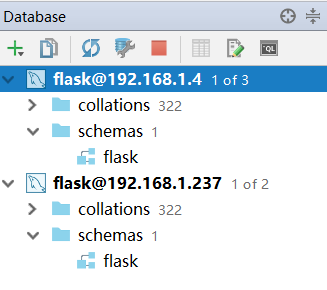简介:
本文主要是根据自己所学,创建一个flask项目,使用sqlalchemy,alembic,mariadb,bootstrap,APScheduler,selenium,request…………技术,创建及部署在docker中。
应该是会维护在github,作为以后写flask项目的蓝本程序。
一:安装maradb。
1.在windows中运行mariadb。
http://www.haosql.com/,推荐这里下载一个绿色版的mariadb。
HaoSQL,好用的SQL。
本程序的目的只有一个:将数据库的安装过程简单化、傻瓜化。
免安装绿色版,大小只有10M左右,解压即可,纯绿色的;启动只需一键。
带控制面板,带SQL管理工具。支持服务非服务两种模式启动。
支持数据库:MongoDB、MySQL、PostgreSQL、MSSQL2008、MSSQL2000、Firebird、MariaDB。
http://pic.guoxuedashi.com/HaoSQL/MariaDB-HaoSQL.zip
下载解压,直接运行就可以了。

点下启动,全搞定。
2.在linux中运行mariadb
看我博客的应该了解,我几乎不会配置linux服务器,更不在这里帖大段的代码来给你配置。
我用docker,一行命令解决。
docker run --name some-mariadb -e MYSQL_ROOT_PASSWORD=my-secret-pw -d mariadb:tag
上面是官方给的例子
实际执行:
docker run --name mariadb -p 3306:3306 -e MYSQL_ROOT_PASSWORD=123456 -d mariadb
二:配置mariadb
个人偏爱使用这款工具。
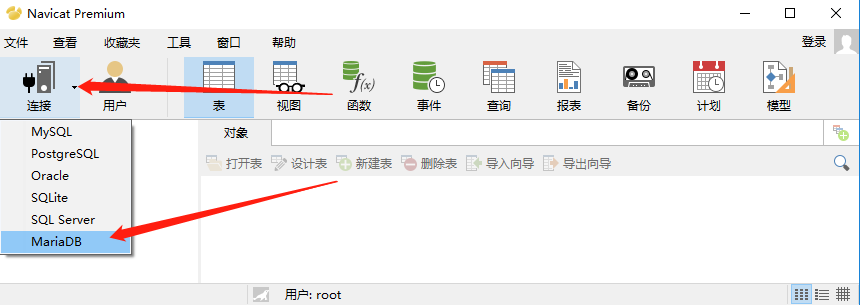

连接名自定义。
主机名,ip,二选一,根据自己的情况来写。localhost,就是本机。
端口3306不改。
用户名root,不改
密码:
windows下haosql的密码是:haosql
linux下,docker,我们刚才给的是123456
配置填完可以测试一下。

连接上就这样了。连接的是彩色图标,未连接的是灰白图标。
三:创建数据库
在连接上点右键,创建数据库。
给个名字就好了。
本系列文章将使用flask这个数据库名。
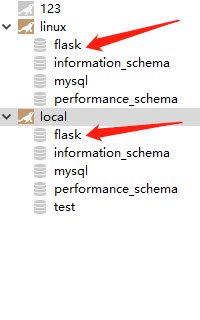
四:配置新用户及权限
1.配置新用户
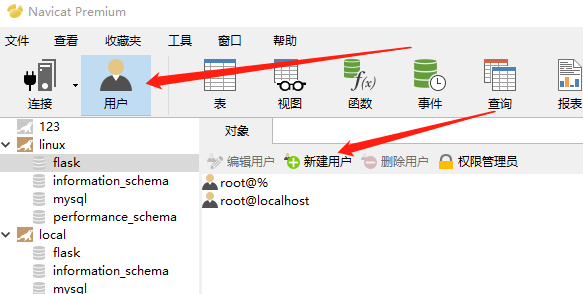

填上用户名,密码,主机是允许连接的主机,%是所有任意主机。
这样就允许我们随便连,方便。
生产环境,自己查怎么配置吧。
2.配置用户权限
上图的箭头权限。添加权限。
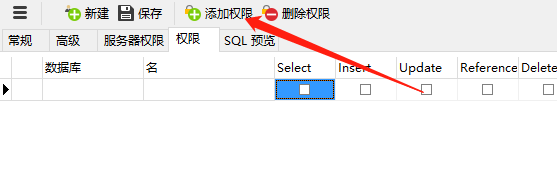
我们应该只允许这个用户,只能使用这一个数据库,其他数据库它无权操作。
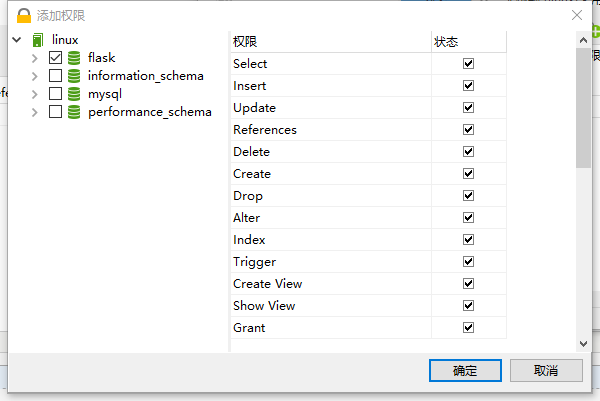
那么就勾选允许他操作的数据库flask,并把右边的权限全勾选。

保存即可。
五:pycharm测试
打开数据库浏览器,如下图
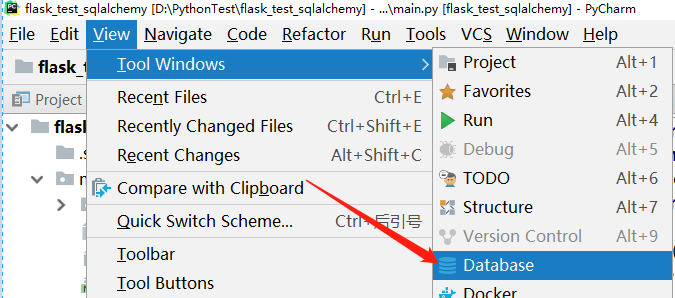
添加一个mysql连接
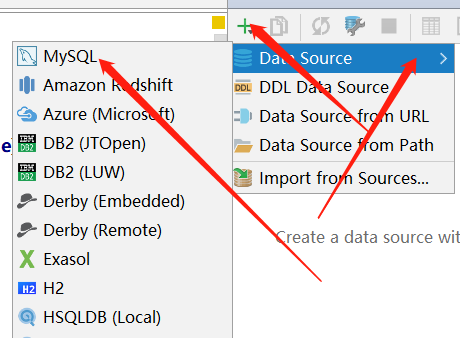
配置也简单了。地址,数据库名,用户名,密码。下面也有个测试。
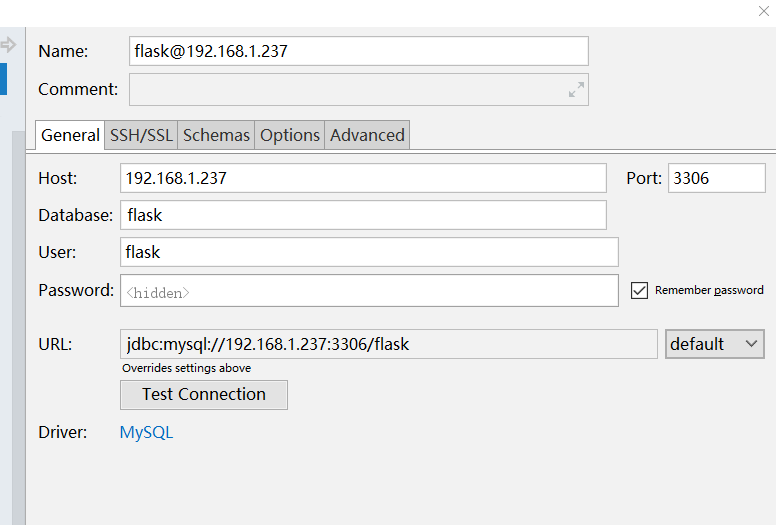
PS:haosql貌似建立了一个@localhost的权限,可能给haosql里面的一些东西用,我就没动它,直接用IP登录,用localhost的时候,权限应该是在@localhost控制的。
点开,就能看到数据库了。